【Word】文字を虹色に装飾する
明けましておめでとうございます。
本年もどうぞよろしくお願いいたします。
2025年1回目のスタッフブログは「Wordで文字を虹色に装飾する」方法をご紹介いたします。
以前のバージョン(Word2007まで)であれば、
ワードアートギャラリーから虹色を選択するだけで設定ができましたので、
こちらの方法に馴染みがある方も中にはいるかもしれません。
(※旧ワードアートの使用方法については2024年10月3日のブログをご覧ください)
ただ、Word2013より虹色のワードアートの機能がなくなってしまったため、
『グラデーションの塗りつぶし』から分岐点の色を任意で設定することで虹色に装飾します。
今回はワードアートを使って設定をしてみます。
① リボンの【挿入】タブ⇒【テキスト】グループ⇒任意の【ワードアート】を選択します。
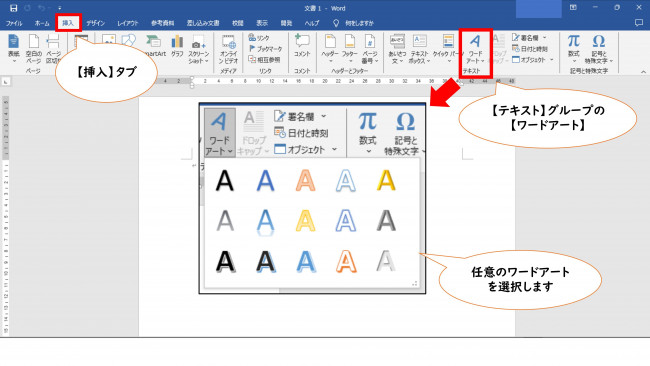
② ワードアートが文書に挿入されたら、任意の文字を入力します。
入力後、ワードアートを選択し、リボンの【図形の書式】タブ、
【文字の塗りつぶし】ボタンの順にクリックします。
(※ ワードアートに装飾するため【図形の塗りつぶし】ボタンと間違わないようご注意ください)
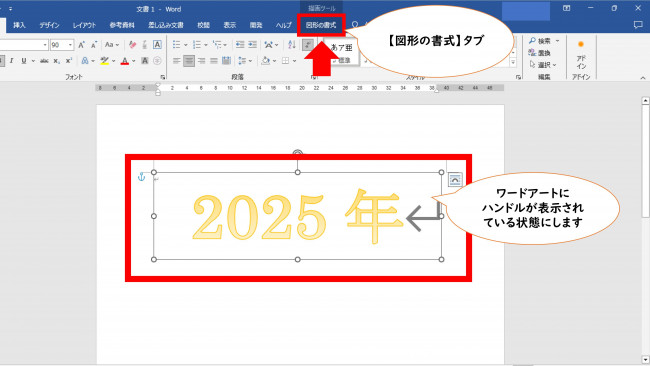
③ 塗りつぶしからグラデーションをポイントし、【その他のグラデーション】をクリックします。
すると、画面右側に【図形の書式設定】作業ウインドウが表示されます。
表示されたら、【塗りつぶし(グラデーション)】にチェックマークを入れます。
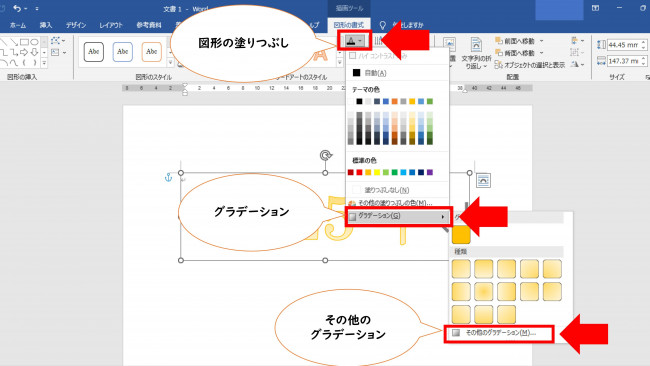
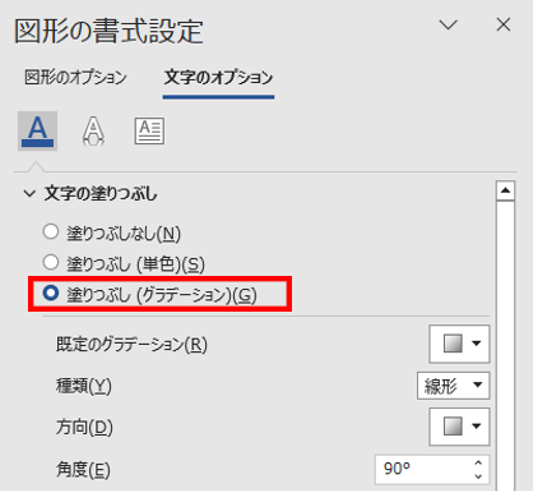
④ グラデーションの分岐点を左から「赤→オレンジ→黄色→緑→青→濃い青(藍色)→紫」の7つ設定します。
(※ 左右の順番および分岐点の位置は任意で構いません。)
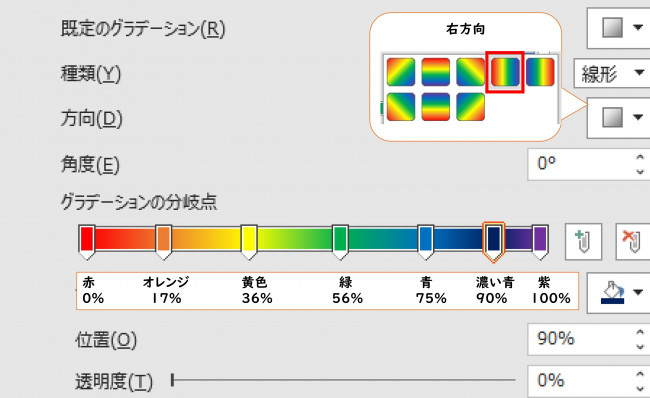
これで虹色グラデーションの完成です。
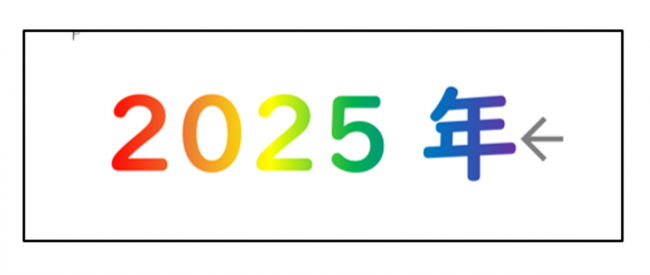
ポストカードやお知らせのタイトルにすると、とても華やかな印象になります。
ぜひご活用してみてください。
2025年が皆さんにとって虹色に輝く一年になることを心よりお祈り申し上げます。
本年もどうぞよろしくお願いいたします。
2025年1回目のスタッフブログは「Wordで文字を虹色に装飾する」方法をご紹介いたします。
以前のバージョン(Word2007まで)であれば、
ワードアートギャラリーから虹色を選択するだけで設定ができましたので、
こちらの方法に馴染みがある方も中にはいるかもしれません。
(※旧ワードアートの使用方法については2024年10月3日のブログをご覧ください)
ただ、Word2013より虹色のワードアートの機能がなくなってしまったため、
『グラデーションの塗りつぶし』から分岐点の色を任意で設定することで虹色に装飾します。
今回はワードアートを使って設定をしてみます。
① リボンの【挿入】タブ⇒【テキスト】グループ⇒任意の【ワードアート】を選択します。
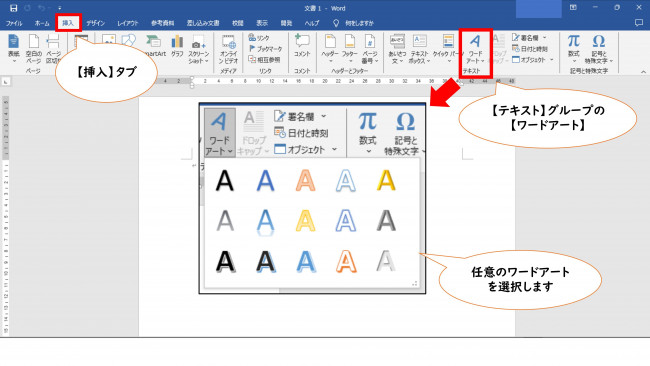
② ワードアートが文書に挿入されたら、任意の文字を入力します。
入力後、ワードアートを選択し、リボンの【図形の書式】タブ、
【文字の塗りつぶし】ボタンの順にクリックします。
(※ ワードアートに装飾するため【図形の塗りつぶし】ボタンと間違わないようご注意ください)
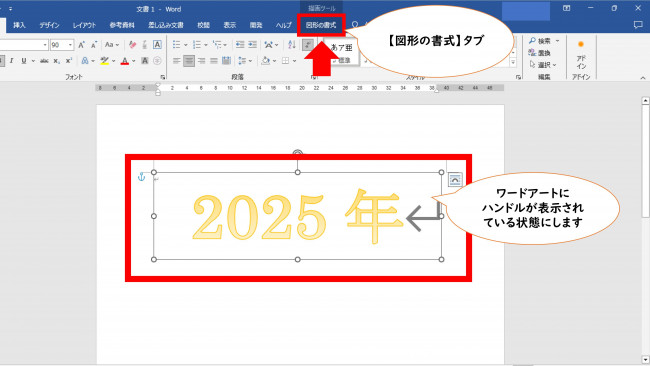
③ 塗りつぶしからグラデーションをポイントし、【その他のグラデーション】をクリックします。
すると、画面右側に【図形の書式設定】作業ウインドウが表示されます。
表示されたら、【塗りつぶし(グラデーション)】にチェックマークを入れます。
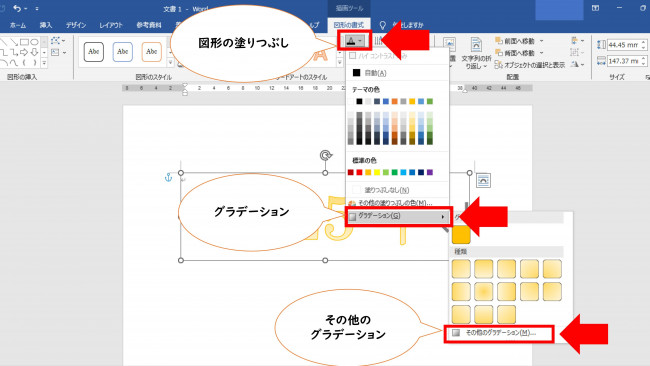
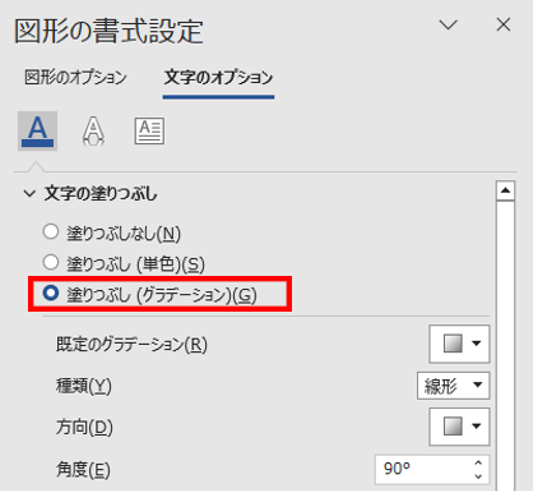
④ グラデーションの分岐点を左から「赤→オレンジ→黄色→緑→青→濃い青(藍色)→紫」の7つ設定します。
(※ 左右の順番および分岐点の位置は任意で構いません。)
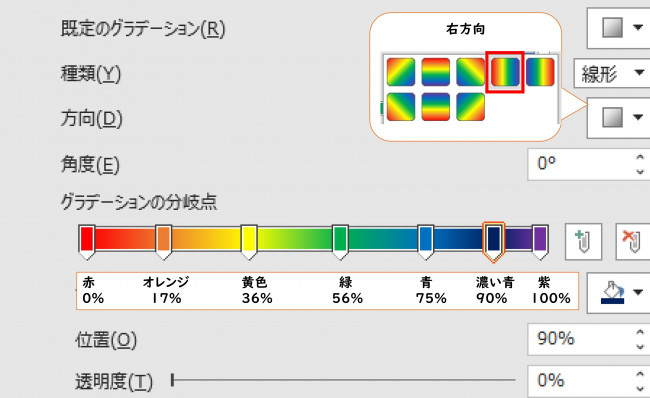
これで虹色グラデーションの完成です。
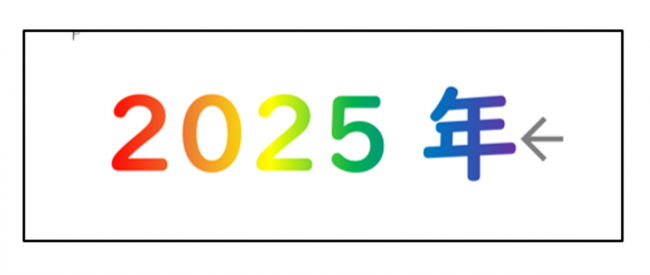
ポストカードやお知らせのタイトルにすると、とても華やかな印象になります。
ぜひご活用してみてください。
2025年が皆さんにとって虹色に輝く一年になることを心よりお祈り申し上げます。








